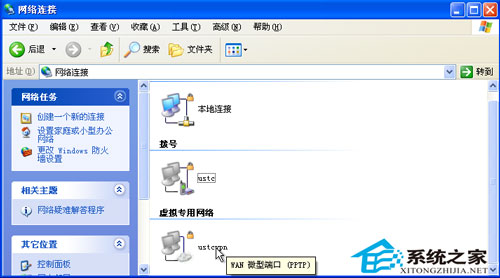萬盛學電腦網 >> Windows xp教程 >> 系統之家xp sp3標准版系統的重裝技巧
系統之家xp sp3標准版系統的重裝技巧
系統之家xp sp3標准版系統的重裝技巧。系統之家xp sp3標准版系統對於游戲兼容性非常好,游戲迷網友們聽到這裡,是不是已經迫不及待想把系統之家xp sp3標准版系統重裝到自己的電腦啦,別急哈,我這就把最好用最簡單的系統之家xp sp3標准版系統安裝方法分享給你們。以下就是小編為大家准備的系統之家xp sp3標准版系統的重裝技巧了。
系統之家xp純淨版系統是目前最受歡迎的操作系統之一,系統之家xp系統重裝的方法有很多種,如光盤安裝系統、硬盤安裝系統、pe系統安裝系統等等。今天教你如何使用硬盤系統之家安裝xp純淨版,大家一起來看看吧。
一、系統之家xp系統重裝前准備
1、保證能夠正常進入系統;
2、下載Ghost WinXP系統鏡像文件;
二、系統之家xp系統重裝步驟
首先下載Ghost WinXP系統鏡像“YLMF_GHOST_XP_SP3_2014_12.iso”到本地硬盤上(這裡下載在D盤上);
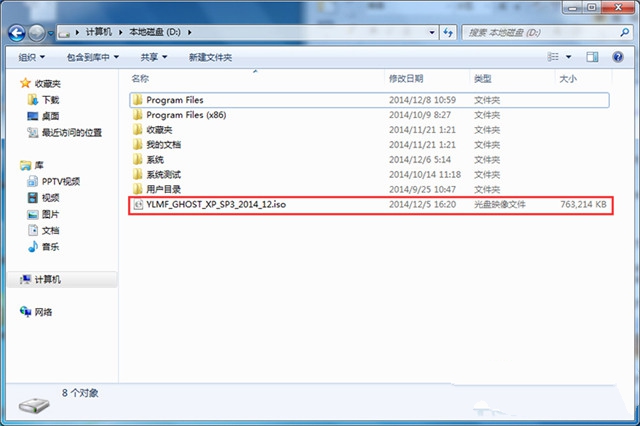
系統之家xp系統重裝界面1
2、解壓所下載的“YLMF_GHOST_XP_SP3_2014_12.iso”鏡像;
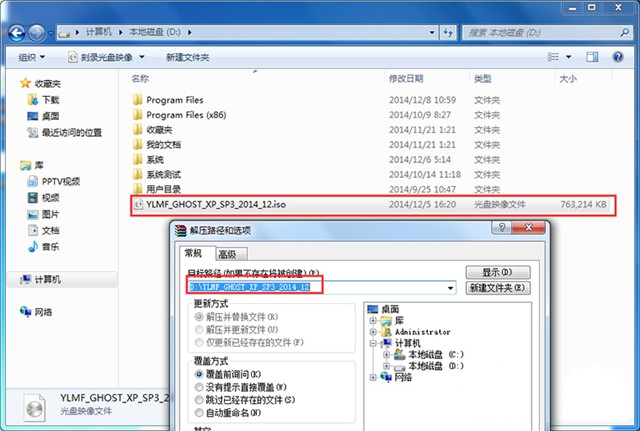
系統之家xp系統重裝界面2
3、解壓出來的文件夾內容;
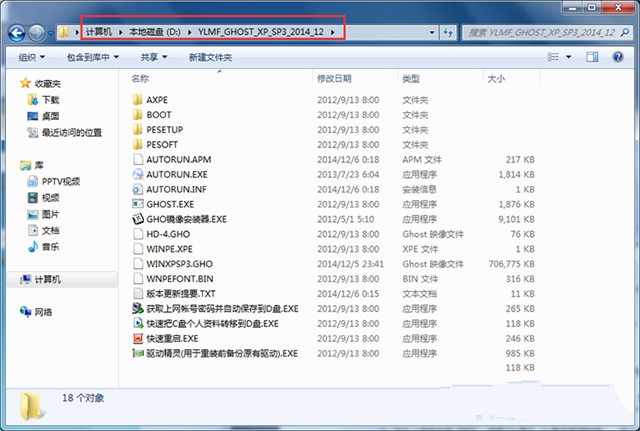
系統之家xp系統重裝界面3
4、把“WINXPSP3.GHO”和“GHO鏡像安裝器.EXE”兩個文件剪切到磁盤根目錄下,這裡選擇放在D盤裡;
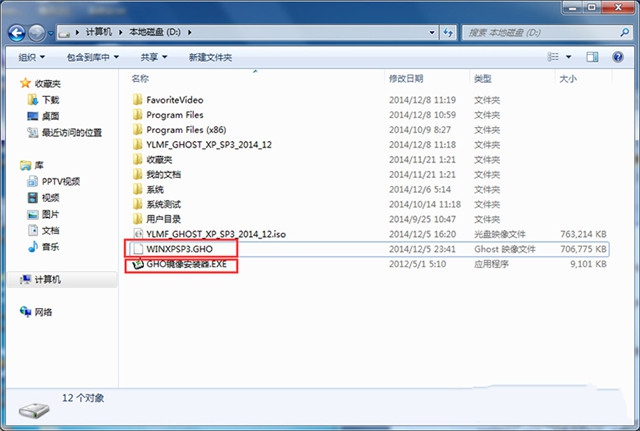
系統之家xp系統重裝界面4
提示:為什麼不直接在文件夾內執行?因為文件夾命名過長,有時候會導致安裝失敗,如下圖所示。(若用戶想在文件夾內直接執行,可把文件夾重新命 名,例如命名為“WinXP”等。)
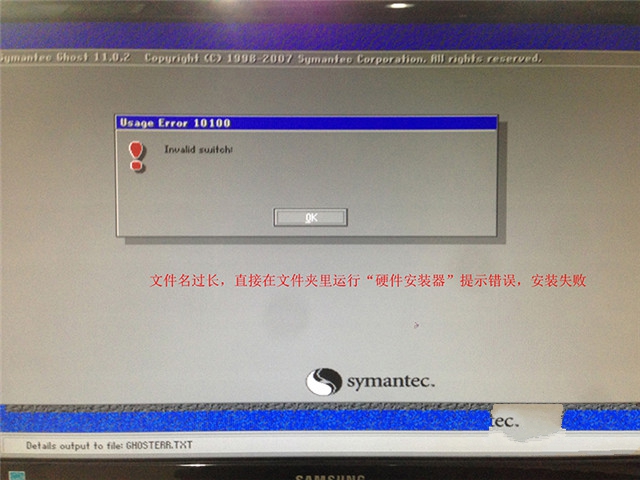
系統之家xp系統重裝界面5
5、雙擊“GHO鏡像安裝器.EXE”,選擇“C盤”(C盤為系統磁盤),插入映像文件“WINXPSP3.GHO”,接著點擊執行,如圖所示:
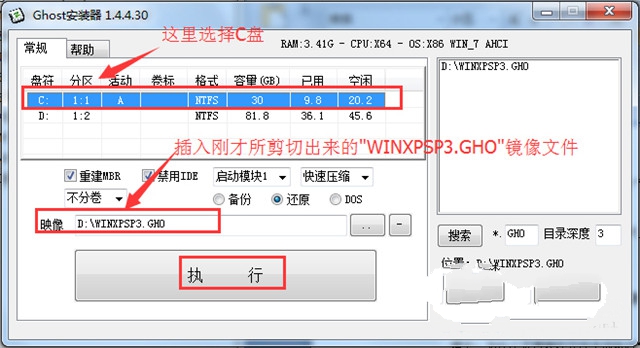
系統之家xp系統重裝界面6
提示:在執行系統之家xp安裝前要把360等殺毒軟件關閉,否則無法正常安裝。(若360殺毒軟件開啟,會提示有毒,下載的Ghost WinXP系統鏡像的軟件都是安全無毒 的,用戶可放心使用。)
6、選擇“執行後”電腦會自動重啟,格式化C盤,還原數據;
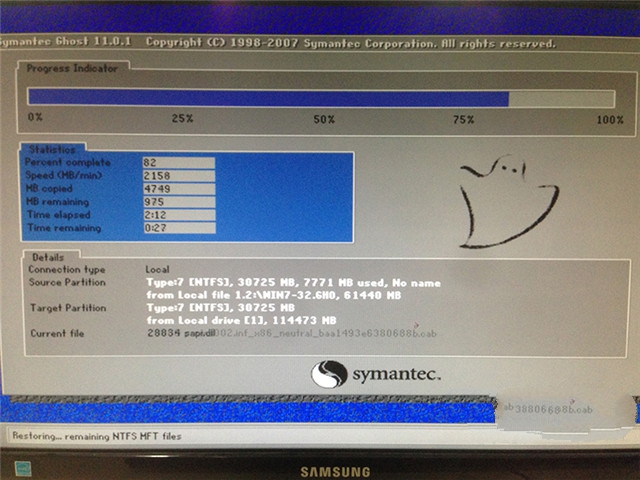
系統之家xp系統重裝界面7
7、數據還原之後,自動重啟,進入驅動系統之家安裝xp界面;

系統之家xp系統重裝界面8

系統之家xp系統重裝界面9
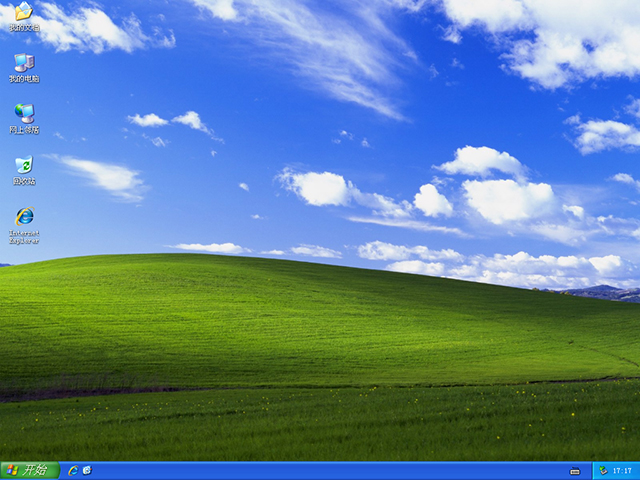
系統之家xp系統重裝界面10
系統之家xp系統重裝圖解講解到這裡就結束了,進入WinXP桌面,這樣本地硬盤系統之家重裝xp的步驟就完成了。用戶可以盡情地在WinXP系統下玩游戲了。方法看上去雖然很難的樣子,但是實際操作起來大家就會發現,其實這個方法還蠻簡單的嘛。